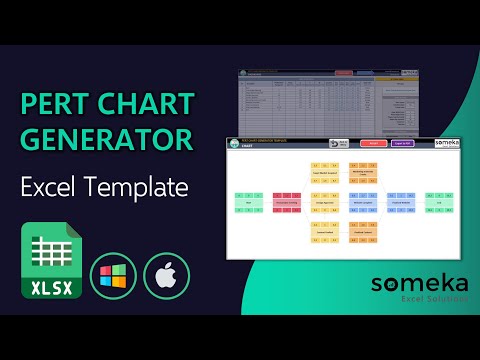
Contenuto
Un PERT è un diagramma di flusso del progetto e può essere creato in Microsoft Excel 2010 con le forme e i connettori presenti nel menu "Inserisci". Ogni sezione del PERT può avere un colore diverso e i connettori possono essere inseriti manualmente per indicare la direzione del flusso di informazioni. Le forme grafiche aggiunte in un documento Excel possono essere spostate liberamente attorno alle celle.
indicazioni

-
Carica Microsoft Excel 2010.
-
Fai clic su "Inserisci".
-
Fai clic sul menu "Forme" nella sezione "Illustrazioni". Seleziona la forma grafica desiderata.
-
Fare clic con il mouse sul punto della tabella in cui si desidera inserire la forma, quindi trascinare il mouse finché il contorno della forma non raggiunge la dimensione desiderata.
-
Seleziona l'opzione "Casella di testo" nella sezione "Inserisci forme". Fare clic all'interno della forma appena creata e utilizzare il mouse per disegnare una casella di testo all'interno. Tieni presente che puoi anche scegliere un colore per la forma grafica dalla sezione "Stili forma".
-
Inserisci il testo all'interno del modulo grafico.
-
Inserisci forme aggiuntive dal menu "Forme", quindi aggiungi caselle di testo per ognuna delle forme che crei.
-
Scegli un connettore freccia nella sezione "Inserisci forme".
-
Fare clic sulla forma che servirà da ancoraggio per la freccia, quindi trascinare la freccia sulla forma desiderata.
-
Aggiungi tutte le frecce necessarie per il tuo progetto.
-
Puoi aggiungere contorni nel testo facendo clic sulla scheda "Inserisci" e quindi su "Casella di testo" nella sezione "Testo".
-
Scegli un posto nella tabella per la casella di testo, quindi trascina il mouse per visualizzare la casella.
-
Digita il testo all'interno della casella.
-
Aggiungi tutte le caselle di testo di cui hai bisogno fino al completamento del progetto.
suggerimenti
- Considera di salvare il PERT in formato PDF se non intendi utilizzare alcuna cella nella tabella di Excel. Salvando in PDF, la griglia delle linee viene eliminata e la presentazione dello sfondo diventa più "pulita". La selezione di questo formato è disponibile in "Salva con nome" nel menu "Documento".